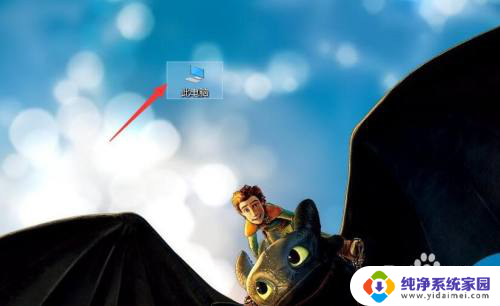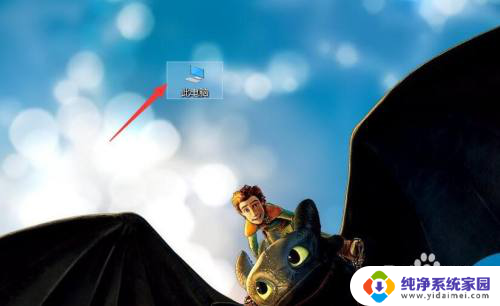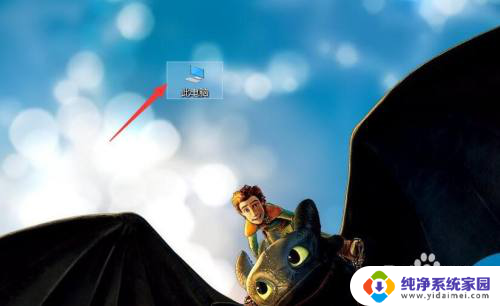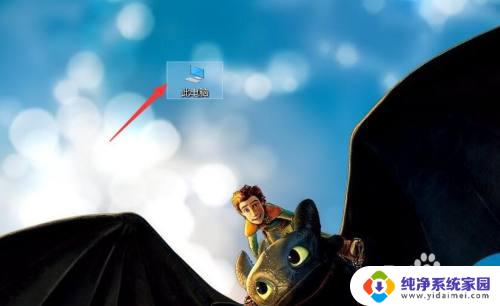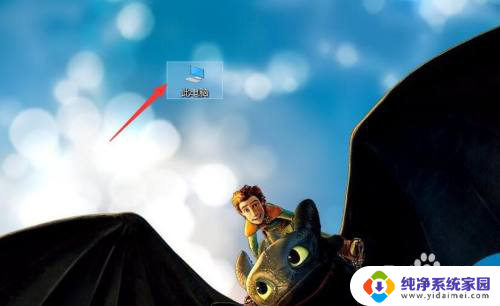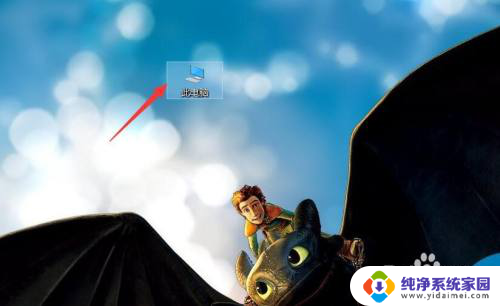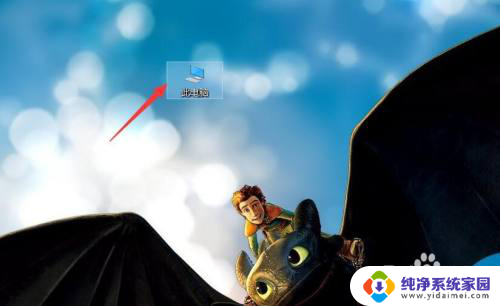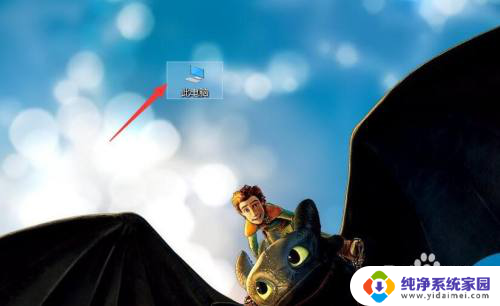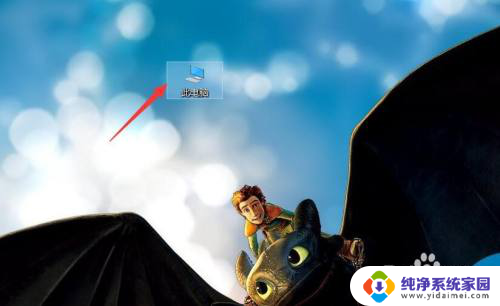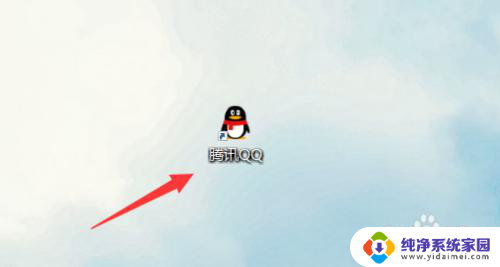如何打开隐藏软件? 电脑隐藏的应用软件如何显示
更新时间:2024-03-08 10:49:54作者:jiang
在使用电脑的过程中,有时候我们会安装一些隐藏的应用软件,但是却找不到它们的图标,这时候我们就需要学会如何打开这些隐藏软件。通过一些简单的操作,我们可以很容易地将隐藏的应用软件显示出来,从而方便我们使用。接下来让我们一起来学习一下如何打开电脑上隐藏的应用软件。
具体步骤:
1.双击此电脑图标,打开我的电脑。
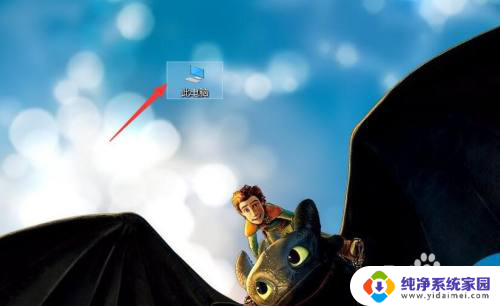
2.然后点击左侧的桌面。
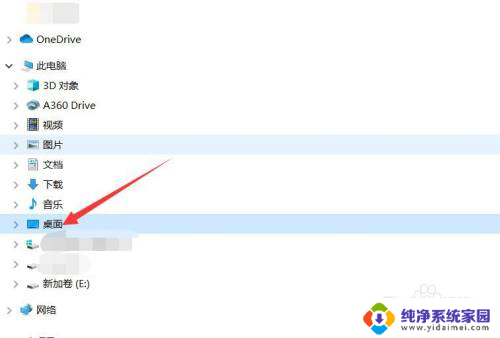
3.点击最上面的查看选项。
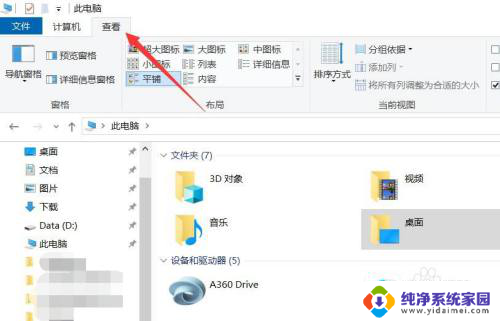
4.在查看菜单中,找到隐藏的项目。将其前面的复选框勾选起来。
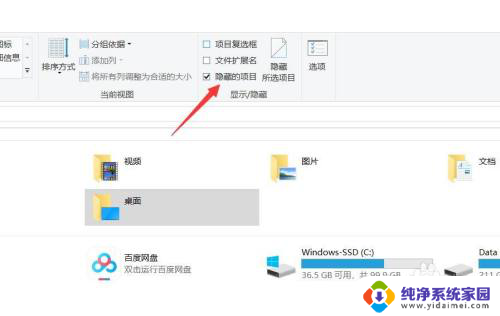
5.最后把要显示的应用程序属性中的隐藏勾拿掉即可。
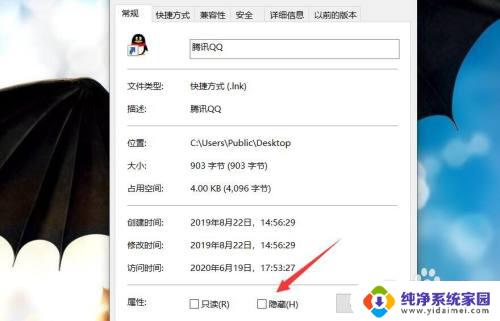
以上是如何打开隐藏软件的全部内容的方法,如果你也遇到同样的情况,请参照我的方法来处理,希望对大家有所帮助。